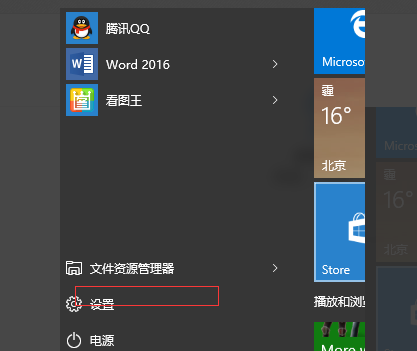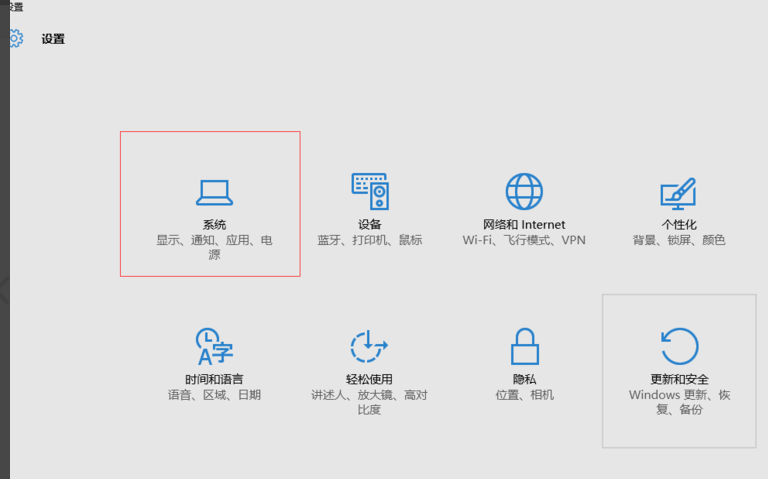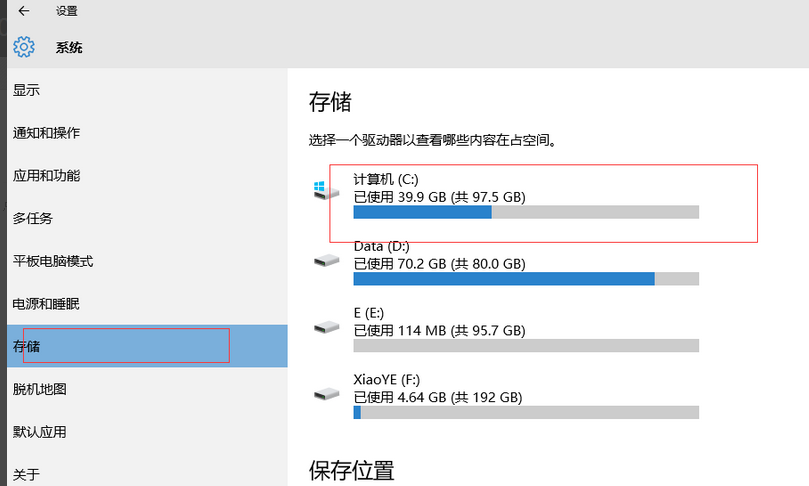首页
Win10shift键不能使用怎么办?Win10shift键不能使用的解决方法
Win10shift键不能使用怎么办?Win10shift键不能使用的解决方法
2022-01-10 15:33:05
来源:互联网
作者:admin
在Win10系统的电脑中,shift键的功能非常的强大,能够帮助我们快速的操作各种快捷功能,不过有的小伙伴突然遇到shift键失灵的情况应该怎么办呢?下面就和小编一起来看看应该如何解决吧。
Win10shift键不能使用的解决方法
方法一
1、首先点击电脑桌面左下角的开始菜单,然后在弹出页面的左侧,找到并点击设置图标。
2、进入设置页面后,找到并点击“轻松使用”。
3、进入轻松使用页面后,在页面左侧找到并点击“键盘”。
4、之后找到“筛选键”,将下图红框所圈处的选项前的开关打开。这样之后,外设的键盘通过重复按键的次数后,失灵的键位也能再使用了。
方法二
1、按照方法一的方法进入“键盘”页面,找到“屏幕键盘”,将其下选项“打开屏幕键盘”的开关打开。
2、之后就会如下图所示的键盘出现在页面中,无论哪个键位失效都能使用这个方法解决。
相关文章
- win10时间不准怎么办? 04-04
- Win10管理员Administrator账户开启方法 04-04
- win10蓝屏irql not less or equal教程 03-27
- win10系统总弹出需要新应用打开此ymsgr的解决方法 01-24
- win10待机死机有什么好的处理方法?要怎么解决? 01-21
- win10系统groove播放器无法使用怎么办?win10系统音乐groove无法播放修复教程 01-21
精品游戏
换一批